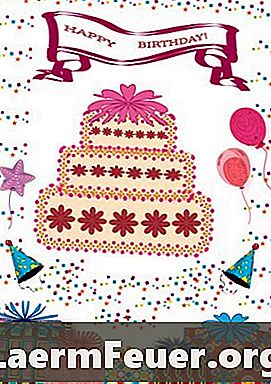
Indhold
Et fødselsdagskort er en speciel måde at vise nogen, som vi kan lide det, og skabe en ved hjælp af dine egne billeder og ord er et testamente for din opmærksomhed på det. Kortene er nogle gange ret dyre, men hvis du har Microsoft Word, papir og en printer, kan du oprette en, der er personlig, smuk og gratis. Følg et par enkle trin, og lav dit fødselsdagskort, som vil blive verdsatt af dine venner i løbet af de næste par år.
retninger

-
Start Microsoft Word 2007. Klik på den runde knap i øverste venstre hjørne, der ligner den farvede omrids på Windows-symbolet og vælg "Ny" i rullemenuen. Dette åbner menuen "Ny dokument". Vælg "Gratulationskort" fra venstre kolonne. Menuen "Mindesmærker" åbner en liste over forskellige typer kort. Klik på "Begivenheder og begivenheder" i listen. I stedet for kortvalgslisten vises en anden menu fuld af fødselsdagskort og andre kortprøver.
-
Vælg skabelon og layout på det fødselsdagskort du kan lide, og klik derefter på "Download". Dette åbner det valgte kort som et nyt dokument i Word-format.
-
Tilpas det formkort, du ønsker. Vælg billederne ved at højreklikke på dem og vælge "Cut". Tilføj et billede ved at klikke på "Insert" på værktøjslinjen øverst på siden, og klik derefter på "Billede" eller "Clip Art", og ved kommandoprompten skal du gå til den mappe, der indeholder det ønskede billede. Billeder gemmes normalt i mapperne "Mine dokumenter" eller "Mine billeder" og kan være digitale billeder, billeder hentet fra internettet, billeder, du har scannet til din computer eller endda tegninger, der er oprettet af dig ved hjælp af computeren. Klik på det billede, du vil bruge, og klik på "Indsæt" ved at placere billedet på dit kort. Derefter giver Microsoft Word dig mulighed for at klikke på hjørnerne af billedet og trække dem for at ændre størrelsen. Hvis du klikker og trækker et hjørne af billedet, strækker du det i den retning. Denne proces giver dig mulighed for at ændre størrelsen, mens du opretholder de originale dimensioner af billedet.
-
Klik på en hvilken som helst tekst, du vil ændre. Gå til "Format" i hovedværktøjslinjen, og vælg "Rediger tekst" til venstre. Dette åbner et andet vindue med den tekstskabelon, der er inkluderet i prøven. Rediger teksten, skrifttypen og størrelsen, så den passer til dine præferencer, og klik derefter på "OK". Som med billeder, vil trække grænserne i tekstboksen ændre sin størrelse. Hvis du vil tilføje supplerende tekster, skal du gå til "Indsæt" og derefter klikke på "Tekstboks" i menuen og vælge en tekstboks, du vil tilføje. Ændre størrelsen på tekstboksen, læg den, hvor du vil have det, og klik på "Hjem" i værktøjslinjen. Dette fører dig til den vigtigste Word-værktøjslinje, og du kan derefter justere den skrifttype, du ønsker.
-
Tænd printeren og læg papiret i. Klik på ikonet Office i øverste venstre hjørne af skærmen, vælg "Print" og vælg "Print preview" for at sikre, at dit kort bliver udskrevet, som du vil have det. Klik på den røde "X" -knap øverst til højre på siden for at lukke forhåndsvisningsvinduet. Vælg Office-ikonet igen, gå til "Udskriv" i menuen og klik på "Udskriv" i undermenuen. Klik på "OK" for at udskrive dit kort. Hvis du har udskrevet et foldet fødselsdagskort, skal du folde det halvt, så det billede du valgte på forsiden af kortet er synligt. Hvis du har lavet et foldet kort på fire, vil forsiden være i den nederste højre kvadrant, og kortet på kortet vil være på hovedet på den øverste halvdel af siden. Fold papiret halvt, så ydersiden af kortet vender mod dig og indersiden er på den anden side. Derefter foldes halvdelen af den venstre del bag den højre halvdel, så den første side af kortet er i den rigtige position.
Microsoft Word 2007
-
Gå til et websted, der opretter kort, såsom 123printcards.com, dltk-cards.com eller bluemountain.com.
-
Vælg det fødselsdagskort du kan lide og tilpasse det i henhold til vejledningen på hjemmesiden. De fleste sider giver dig mulighed for at tilpasse billederne og tekstskrifttyperne. Indtast den tekst, du vil blive registreret på kortet.
-
Læg papir i printeren, og klik på indstillingen for at udskrive kortet. Hvis du har udskrevet et foldet kort, skal du folde det halvt, så det billede du valgte for den første side er synlig på forsiden af kortet. Hvis du har oprettet et foldet kort på fire, vil hjemmesiden være i den nederste højre kvadrant, og indersiden vil være på hovedet på den øverste halvdel af siden. Fold den halvt, så ydersiden af kortet vender mod dig og indersiden er på den anden side. Derefter fordobles den venstre halvdel bag den højre halvdel, så hjemmesiden er i den rigtige position.
online
-
Gå til en butiks websider og kig efter billedudviklingsmuligheden. Dette vil tage dig til siden billeder afsnittet. Se efter og klik på linket for at lave dine egne kort.
-
Følg vejledningen på siden. Du kan overføre billeder fra din computer, vælge farve og design muligheder og indtaste teksten.
-
Vælg udskriftsindstillingen. Du kan få dit kort udskrevet af en lokal butik, så du kan få det eller modtage det i din email. Hvis du vælger at modtage det i e-mailen, vil de bede dig om at give dig deres adresse og foretage betalingen online. Hvis du vælger at hente det i butikken, vil du modtage et bekræftelsesnummer sammen med tidspunktet, hvor det bliver klar.
Print Retail Store
tips
- Hvis du vil ændre portrætets orientering fra "portræt" portrætformat til "Landskab" vandret format, skal du klikke på "Egenskaber" i udskriftsmenuen, vælge "Basics" fra topmenuen og vælge "Landskab". Klik derefter på "OK".
- Overvej at bruge farvet papir eller andet specialpapir til at lave dit kort.
- For yderligere hjælp, mens du bruger Microsoft Word, skal du klikke på spørgsmålstegnet til højre under den røde "X" øverst til højre på skærmen. Nogle indkøbscentre og butikker har også kiosker til at lave deres egne fødselsdagskort. For at gøre dette skal du have billeder gemt på en cd, et SD-kort eller en anden lagerenhed.
- Hvis en detailbutik udskriver det kort, du har oprettet hjemme via din hjemmeside, skal du medtage dit bekræftelsesnummer, når du afhenter det. Dette vil hjælpe salgsassistenten med at finde dit kort effektivt og hurtigt.
Hvad du har brug for
- computer
- Microsoft Word
- printer